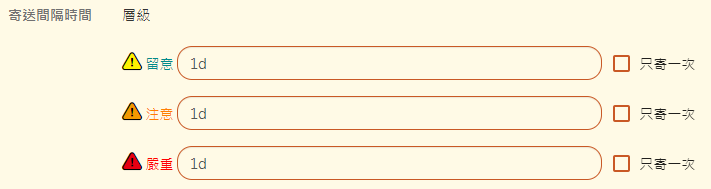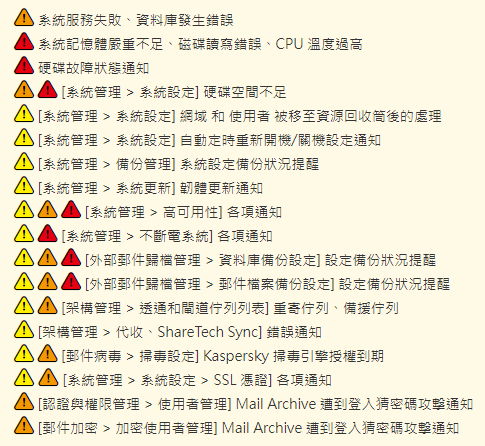第4章 系統通知¶
4-1、基本設定¶
當某些通知項目被觸發時,系統會發出通知郵件給管理者或使用者。此處為關於這些通知信的基本設定。
Fig. 70 基本設定¶
【系統通知信的語言】:系統以何種語系發出通知信。支援英語、繁體中文與簡體中文。【通知信的 URL 設定】:當啟用垃圾信過濾機制,且對垃圾信的處置方式採用垃圾郵件隔離,並會發送垃圾郵件隔離清單給使用者時,若希望使用者可自行取回被誤判的垃圾郵件,管理者需先設定這裡的 URL。首先選擇通訊協定是 http 或 https,預設為 https。↓再來輸入主機名稱,一般來說會設定為這一台設備的主機名稱(參照 3-3 節的伺服器主機名稱),這個名稱必須在 DNS 伺服器上有相對應的 A 或 AAAA 紀錄,並且是指向這台系統的 IPV4/IPV6 位址。↓最後是設定 Port,一般來說,http 是 80 port,https 是 443 port。管理者依照自己的網路架構設定,如果想讓外部的使用者也能順利的取回郵件,在防火牆內也要有相對的導入動作。預設系統會把 https 的 Port 改為 88 ,因為在 NAT 一對多的環境下,443 Port 相當珍貴,所以會保留給其他更重要的服務使用。【自訂通知信樣式】:自訂通知信頂部或底部的內容並且按下確定後,可以點選查看通知信的呈現。

Fig. 71 預覽通知信樣式¶
【通知信內容頂部】:自訂通知信頂部的內容,也就是信件開頭。【通知信內容底部】:自訂通知信底部的內容,也就是信件最後。例如:本通知信由系統發送,請勿直接回覆。【通知信寄件者】:郵件歸檔伺服器寄出通知信時是用哪個帳號寄出,會在通知信中顯示為寄件者。
4-2、系統訊息通知¶
郵件歸檔伺服器把系統訊息通知分成三個等級,留意、注意及嚴重,各層級可設定不同的發送頻率及收件者。系統發送通知給管理者的方式有 2 種,第一種是電子郵件,另外一種是使用 Line Notify 將訊息傳送到管理者的 Line 帳號。
4-2-1、基本設定¶
4-2-2、通知信群組清單¶
建立通知信群組,選擇當哪些通知項目被觸發時,要通知哪些帳號。點選清單列表上的,進入新增通知信群組:

Fig. 74 新增通知信群組¶
【名稱】:此通知群組的名稱。【啟用】:是否啟用此群組。【備註】:可新增關於群組的說明。【收件者】:當觸發【通知項目】時,要通知哪些收件者。【通知項目】:此群組內的收件者會收到這些項目的通知。
4-2-3、Line 通知訊息清單¶
選擇當哪些通知項目被觸發時,要用 Line 發訊息通知哪些帳號。點選清單列表上的,進入新增一筆 Line 通知:
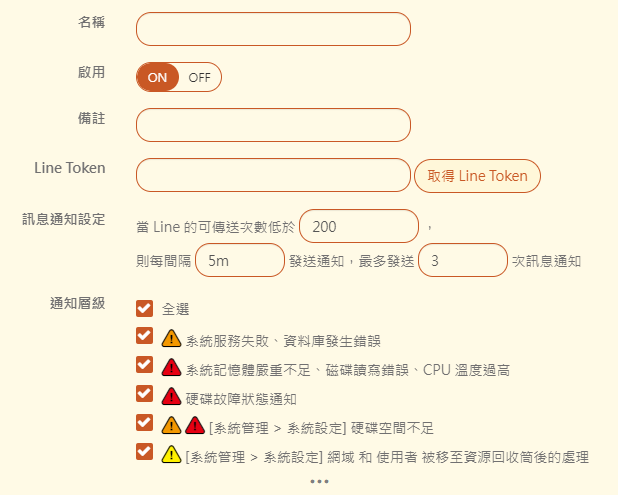
Fig. 75 新增 Line 通知¶
【名稱】:通知群組的名稱。【啟用】:這個通知是開啟或是關閉。【備註】:通知群組容易辨識的說明。【Line Token】:那一些 Line 帳號要接收通知,這些帳號需要事先取得 Line Token。【訊息通知設定】:設定 Line 發送次數上限,當發送數量到達上限時,系統會自動降低發送的頻率。【通知層級】:此群組內的收件者會收到這些項目的通知。管理者需要先到Line Notify 的網站,https://notify-bot.line.me/zh_TW/ ,用管理者的 Line 帳號登入Line Notify 的服務,系統會給予這個服務的一組 ID / Secret ,將 Line Notify 給予的資料填入就完成基本設定。【Callback URL】:填入郵件歸檔伺服器對外的域名,這個域名也要同步填入 Line Notify 註冊時使用的Callback URL。
4-3、郵件隔離清單¶
管理者與使用者清單設定,以下分別說明。
4-3-1、管理者¶
• 管理者清單設定【寄送模式】:分為基本與進階模式,選擇不同模式會有不同的設定方式。· 基本模式設定的對象為所有類型的郵件隔離清單。
Fig. 76 基本模式¶
【寄送清單】:是否啟用「寄送郵件隔離清單給管理者」功能。【傳送時間】:指定在一天的哪些時間寄送;或是設定間隔多久寄送一次,支援單位 天(d)/小時(h)/分鐘。若在設定時間內,沒有郵件在隔離區,則不會寄出清單。【清單的主旨】:寄送清單給管理者的郵件主旨。【接收清單的管理者】:哪些管理者可以接收郵件隔離清單。· 進階模式與基本模式的設定差別在於須分別設定:過濾器隔離郵件清單、郵件防火牆異常寄送郵件清單、病毒隔離郵件清單、Sandstorm 隔離郵件清單、垃圾郵件清單。
4-3-2、使用者¶
• 使用者清單設定【寄送模式】:分為基本與進階模式,選擇不同模式會有不同的設定方式。· 基本模式設定的對象為所有類型的郵件隔離清單。
Fig. 77 基本模式¶
【寄送清單】:是否啟用「寄送郵件隔離清單給使用者」功能。【傳送時間】:指定在一天的哪些時間寄送;或是設定間隔多久寄送一次,支援單位 天(d)/小時(h)/分鐘。若在設定時間內,沒有郵件在隔離區,則不會寄出清單。【清單的主旨】:寄送清單給使用者的郵件主旨。【不接受清單者】:哪些使用者不接收郵件隔離清單。· 進階模式與基本模式的設定差別在於須分別設定:病毒隔離郵件清單、Sandstorm 隔離郵件清單、垃圾郵件清單。